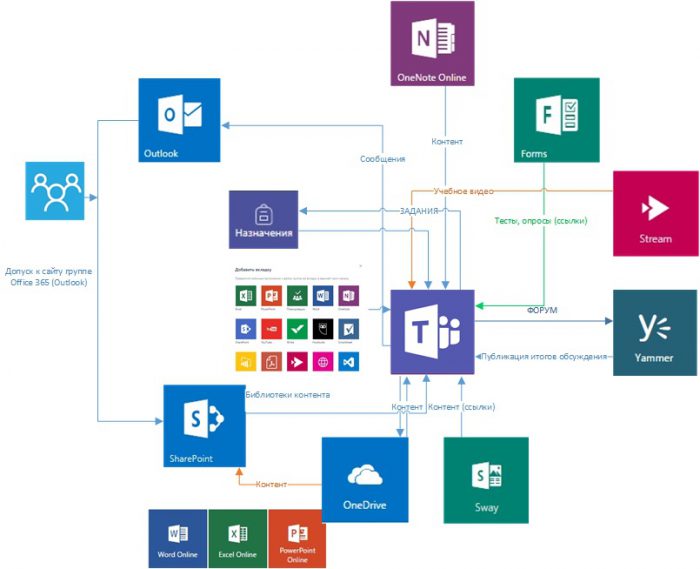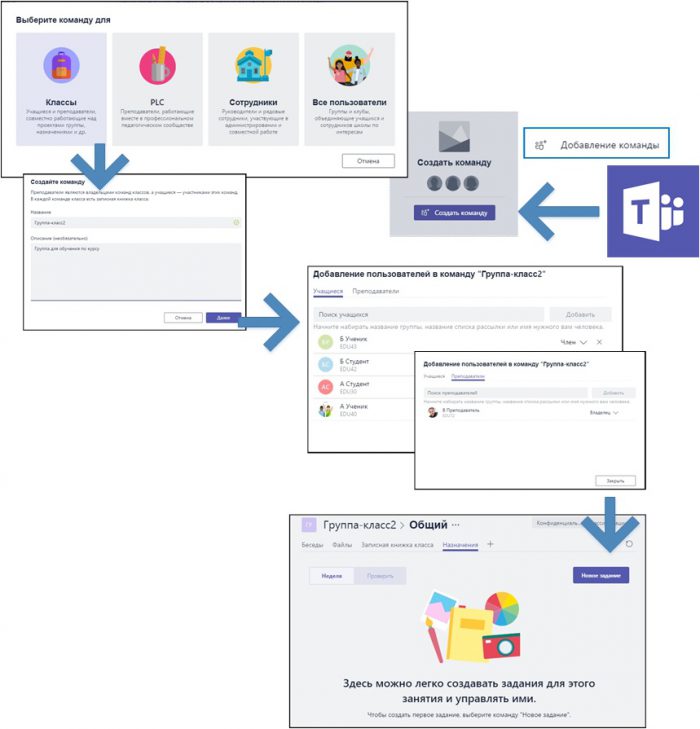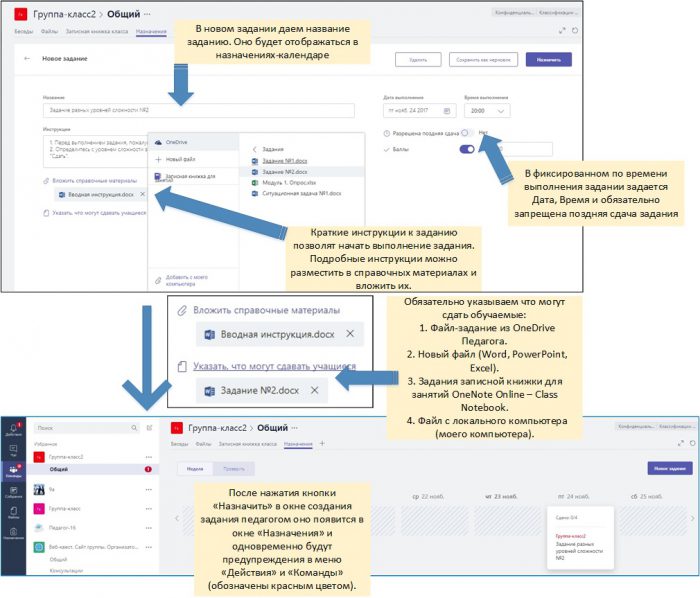Microsoft Office 365 в образовании. Организация обучения, основанного на заданиях в Microsoft Teams с нововведениями. Часть 1
Самый последний эксперимент в Microsoft Teams – это создание цифрового центра для педагогов и обучаемых путем создания групп-классов (classroom или «Класс») для более эффективного общения с технологией, ориентированной на общение, сотрудничество, критическое мышление и креативность (4Cs) [1]. Microsoft Teams позволяет педагогу экономить время путем упрощения повседневной логистики организации различной формы заданий.
Что вы будете знать и уметь после прочтения этой статьи?
- Как организовать обучение, основанное на заданиях в Microsoft Teams?
- Как создать педагогу специальную группу в Microsoft Teams для обучения на основе заданий?
- Как создать педагогу задание в Microsoft Teams?
Личностно-ориентированное обучение строится на принципе вариативности, т.е. признании разнообразия содержания и форм учебного процесса, выбор которых делает педагог с учетом развития каждого ученика.
Современные обучаемые ждут новых форм знакомства с материалом, где могла бы проявиться их самостоятельность и деятельностный характер мышления. Эпизодическое использование творческих заданий не всегда достигает желаемого результата.
В этом случае актуальным становится вопрос использования обучения, основанного на заданиях. Задания, например, могут быть разного уровня сложности (не все обучаемые имеют одинаковый интерес к изучаемому предмету, у них разные способности. Предлагаемый подход помогает обучаемым создать для себя «ситуацию успеха» благодаря личностному выбору).
В свою очередь задания разного уровня сложности с успехом могут быть использованы при:
- изучении нового материала;
- контроле за усвоением знаний, умений и навыков;
- проверке знаний.
Многие обратили внимание на появление вкладки «Назначения» в левой панели Microsoft Teams. При переходе по вкладке становятся доступными назначения (задания) как педагогам для создания и проверки, так и обучаемым для выполнения. Откуда появляются эти возможности? Далее разбираю эти вопросы в конкретных сценариях
Сценарий 1. Новые варианты организации обучения в Microsoft Teams с помощью заданий
Перед организацией обучения на основе заданий необходимо организовать ознакомление обучаемых с новым материалом. Это можно сделать различными способами непосредственно с помощью разнообразного контента [2] Office 365 непосредственно в Microsoft Teams.
Например, в Microsoft Teams можно опубликовать в канале группы ссылку на отдельное видео или канал с видео в зависимости от педагогических целей (например, добавление видео в канал разными педагогами) с последующим обсуждением материала группой обучаемых средствами чата Microsoft Teams [3] и с последующим выполнением заданий [4].
Рассмотрим новые варианты организации обучения в Microsoft Teams с помощью сочетания основных возможностей чата [5-7] и возможностью выполнения заданий обучаемыми:
1. Организуем ознакомление с новыми материалами с помощью разнообразного электронного контента, например, [2]:
a. основные файлы Microsoft Office;
b. библиотеки сайтов SharePoint Office 365;
c. учебное видео (YouTube, Microsoft Stream [3]);
d. ресурсы OneNote (организация баз знаний);
e. информация записной книжки канала (включая перечень заданий [2]);
f. аналитическая информация Power BI;
g. файлы и библиотеки файлов *.pdf в OneDrive (в том числе и инструкции по выполнению заданий);
h. и многое другое (Sway-учебники [8] и т.д.).
- Организуем, например, семинар для лучшего усвоения нового материала [6].
3. Формируем перечень разнообразных заданий и организуем выполнение заданий.
4. Проводим консультации по ходу выполнения заданий [5].
5. Подводим итоги, например, в ходе заключительного семинара по теме обучения [6].
Сценарий 2. Создание группы для совместной работы с заданиями в Microsoft Teams
Чтобы организовать обучение основанное на заданиях потребуется специальная группа (команда) в Microsoft Teams:
Создать специальную группу-класс можно по следующей схеме:
- В (настольном приложении или веб-приложении) Microsoft Teams во вкладке «Команды» выбираем «Добавление команды».
- Нажимаем кнопку «Создать команду» в панели «Создать команду».
- Выбираем тип команды «Классы», назначаем имя группы и т.д. [2].
- Добавляем пользователей: учащихся во вкладке «Учащиеся» и педагогов во вкладке «Преподаватели» (может быть группа педагогов) и нажимаем кнопку «Закрыть»
- В появившемся окне (в примере «Группа-класс2») выбираем вкладку «Назначения» и переходим к созданию заданий путем нажатия кнопки «Новое задание»
На схеме отображены последние нововведения с момента появления возможности создавать задания в Microsoft Teams [4].
Сценарий 3. Создаем задания обучаемым в Microsoft Teams
В канале «Общий» группы-класс (в примере рассмотрено на примере использования веб-приложения Microsoft Teams) будет доступна возможность создания задания во вкладке «Назначения». Для нового задания выбираем кнопку «Новое задание» (уже созданные задания можно изменять, а также можно сохранять черновики заданий с последующим редактированием).
В появившемся окне последовательно:
- Заполняем поле «Название» задания.
- Пишем краткую инструкцию в поле «Инструкции».
- Заранее создаём файл-справочный материал («Вложить справочные материалы») обучаемым, где описан весь ход выполнения задания.
- Назначаем дату и время выполнения задания.
- Не разрешаем позднюю сдачу задания (например).
- Назначаем баллы для задания.
- На этапе формирования задания можем сохранить его как черновик.
- Указываем, что могут сдавать обучаемые («Указать что могут сдавать учащиеся»). Здесь предусмотрено несколько вариантов:
- создаем заранее, например, в Word задания разных уровней и размещаем их в специальной папке OneDrive (как вариант, можно создать и более простые задания на заполнение пропусков в тексте);
- если задания размещены в «Записная книжка» канала, то можно вложить пустой файл в задание (Word, Excel, PowerPoint).
- Использовать задания из записной книжки для занятий OneNote Online – Class Notebook.
- можно добавить любое задание, созданное в приложении Microsoft Office на персональном устройстве.
- Если все поля задания заполнены, прикреплены файлы заданий и установлены нужные опции, то задание можно «Назначить», и оно становится доступным обучаемым во вкладке «Назначения».
- Обучаемые получают предупреждающие сообщения в меню «Действия» Microsoft Teams с указанием перечня заданий, а также задания отображаются в канале «Общий» команды (группы).
- По мере выполнения заданий обучаемыми педагог проверяет их и проставляет баллы [9].
В следующей статье будет разобрано как организовать другие формы выполнения заданий средствами Microsoft Teams.
Использованные источники:
- Immersive classroom experience in Microsoft Teams rolling out to Office 365 for Education customers worldwide https://educationblog.microsoft.com/2017/06/collaborative-classroom-features-now-available-microsoft-teams/
- Microsoft Office 365 в образовании. Современное обучение и Microsoft Teams. Образовательный контент https://vedenev.livejournal.com/15837.html
- Microsoft Office 365 в образовании. Организация обучения с помощью потокового видео Microsoft Stream https://vedenev.livejournal.com/17405.html
- Microsoft Office 365 в образовании. Организация обучения, основанного на заданиях в Microsoft Teams. Часть 1 https://vedenev.livejournal.com/17733.html
- Microsoft Office 365 в образовании. Варианты организации обучения в чате Microsoft Teams. Начало https://blogs.technet.microsoft.com/tasush/2017/04/07/varianty-organizacii-obuchenija-v-chate-microsoft-teams-nachalo/
- Microsoft Office 365 в образовании. Технология проведения учебных занятий в чате Microsoft Teams. Примеры https://blogs.technet.microsoft.com/tasush/2017/04/14/tehnologija-provedenija-uchebnyh-zanjatij-v-chate-microsoft-teams-primery/
- Microsoft Office 365 в образовании. Варианты организации обучения в чате Microsoft Teams. Продолжение https://blogs.technet.microsoft.com/tasush/2017/04/21/varianty-organizacii-obuchenija-v-chate-microsoft-teams-prodolzhenie/
- Microsoft Office 365 в образовании. Организуем обучение с помощью Sway https://blogs.technet.microsoft.com/tasush/2017/02/28/organizuem-obuchenie-s-pomoshhju-microsoft-sway/
- Microsoft Office 365 в образовании. Организация обучения, основанного на заданиях в Microsoft Teams. Часть 3 https://vedenev.livejournal.com/18460.html
Автор статьи - Виталий Веденев.